cad遮罩快捷键
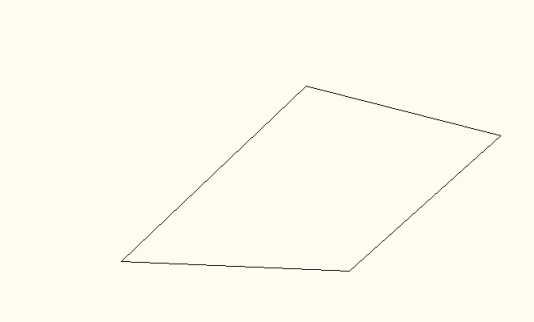
CAD遮罩是cad中常见的一个功能,这种方法常常被用在图形遮盖等时候,可以将不需要的部分用别的图形进行遮盖。很多同学听到是否对它有些兴趣了,那么为了帮助大家快速掌握它,我们便可以用到万能的快捷键功能了。没错,CAD遮罩也有它的快捷键,那就是“wipeout”。接下来,就让小编交给同学们如何正确使用CAD遮罩快捷键。
1,打开CAD软件(本文使用2010版为例),首先找到你所需要遮罩的图形。如图所示。
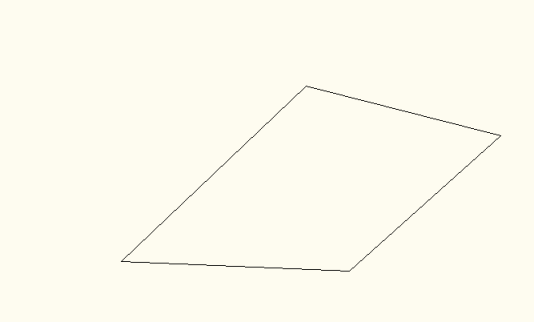
2,接着在界面直接输入指令“wipeout”,如图所示。
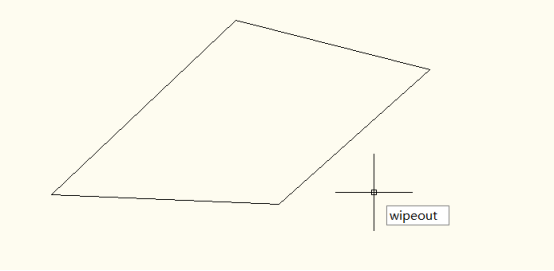
3,之后按“enter”键确认,并确定第一个坐标点。
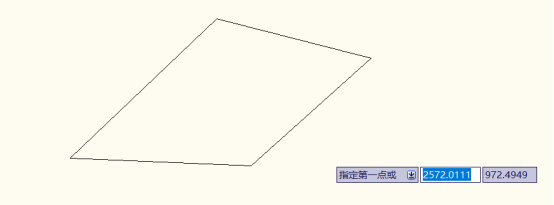
4,之后,根据实际情况,通过坐标点的确定绘画出你所想遮盖的区域,并按“enter”确认即可。如图所示。
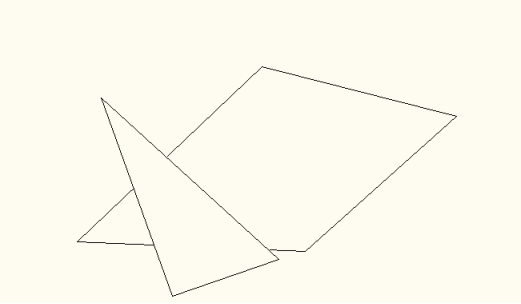
在使用CAD遮罩快捷键时我们可以发现快捷键对我们的操作有着相当大的帮助。Cad快捷键是cad操作过程中十分重要的一部分。Cad的存在不仅可以帮助大家快速掌握cad,还可以提高大家的工作效率。同等情况下,你将会比那些不会或不能熟练操作的同学速度会高出几倍。因此,为了帮助小伙伴们学习cad快捷键,小编也会不断更新相关内容。希望大家可以继续了解更多的有关CAD捷操作的知识,让自己能够有所提升。
本篇文章使用以下硬件型号;联想小新Air15;系统版本:win10:软件版本:CAD2010
CAD遮罩指的是用一个图像另一个图像只展现其中的一部分。这种方法常常被用在图形遮盖等时候。这个时候,就可以用到万能的快捷键功能了。没错,CAAD遮罩也有它的快捷键,那就是“wipeout”。接下来,就让小编交给同学们如何正确使用CAD遮罩快捷键。
1,打开CAD软件(本文使用2010版为例),首先找到你所需要遮罩的图形。如图所示。
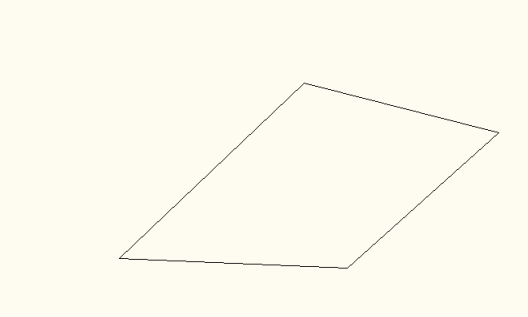
2,接着在界面直接输入指令“wipeout”,如图所示。
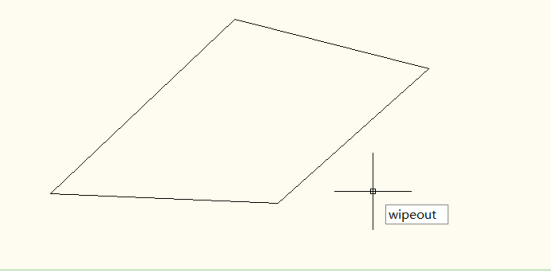
3,之后按“enter”键确认,并确定第一个坐标点。
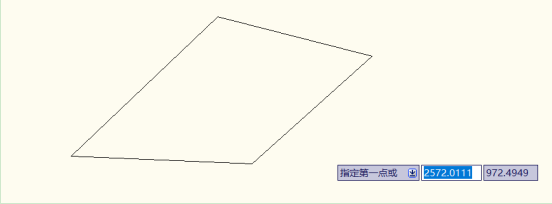
4,之后,根据实际情况,通过坐标点的确定绘画出你所想遮盖的区域,并按“enter”确认即可。如图所示。
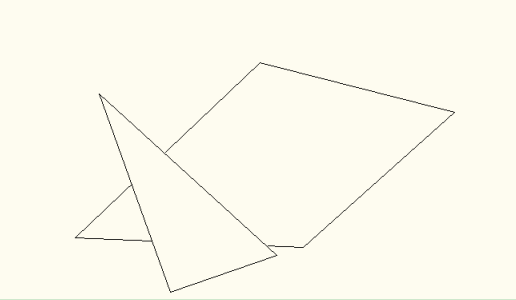
在使用CAD遮罩快捷键时我们不难发现快捷键对我们的操作有着多么大的帮助。因此,我建议童鞋们能够熟练掌握并运用各种CAD相关功能的快捷键。在这些多而便利的快捷键的帮助下,你对CAD的掌握会愈发的熟练。也正是如此,你会发现,自己在学习与工作上有着相当大的进步与收获,会让大家在生活学习上有着更高的效率。同等情况下,你将会比那些不会或不能熟练操作的同学速度会高出几倍。因此,何不快快动身起来,继续了解更多的有关CAD快捷键的知识,让自己获得更多的进步。
本篇文章使用以下硬件型号;联想小新Air15;系统版本:win10:软件版本:CAD2010
热门百科
索引
CAD遮罩快捷键使用方法是什么
CAD遮罩快捷键使用方法
相关百科
最新知识




